
I webbanvändargränssnittet klickar du på fliken Device (enhet). I det här avsnittet kan du ändra vissa av grundinställningarna för Wireless MAXg Router och utföra administrativa funktioner.
I det här området kan du välja Time zone (tidszon) listrutan och ange upp till tre olika IP-adresser eller domännamn för NTP servers (NTP-servrar) i syfte att automatiskt ställa in tiden för routern. Du anger en NTP-server genom att klicka på Synchronize (synkronisera) så att Wireless MAXg Router tar emot rätt tidsinformation från NTP-servern som sedan används för att ställa in routern. Det används för tidsstämplade loggmeddelanden.

Om Wireless MAXg Router inte fungerar på rätt sätt kan du klicka på Reboot (starta om) så att routern startas om.
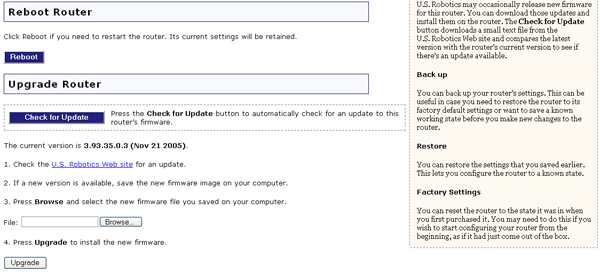
Nya versioner av fabriksprogramvaran skapas om nya eller uppdaterade funktioner görs tillgängliga. Om du vill se om det finns några uppdateringar av fabriksprogramvaran för Wireless MAXg Router ser du till att du har en aktiv Internet-anslutning och klickar på Check for Update (sök efter uppdatering). Wireless MAXg Router besöker U.S. Robotics webbplats och söker automatiskt efter uppdateringar.
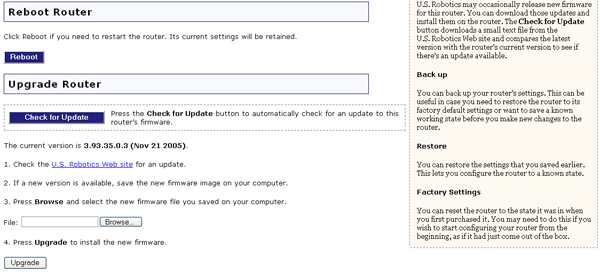
Om en ny version är tillgänglig visas den nya versionen av fabriksprogramvaran. Så här uppgraderar du routern:
Du kan när som helst gå till den här området och klicka på Back Up (säkerhetskopiera). Då skapas en fil med de aktuella inställningarna för Wireless MAXg Router. Det kan vara användbart om du planerar att göra ett stort antal ändringar av olika inställningar för routern och vill vara säker på att du har en säker version att återgå till om du skulle få problem. Se till att du placerar inställningsfilen på en plats som du kommer ihåg om du skulle behöva hitta den i framtiden.
Information för användare av Internet Explorer: IE 5.5 saknar stöd för att säkerhetskopiera inställningar. Du måste använda IE 6.0 om du vill använda den här funktionen.
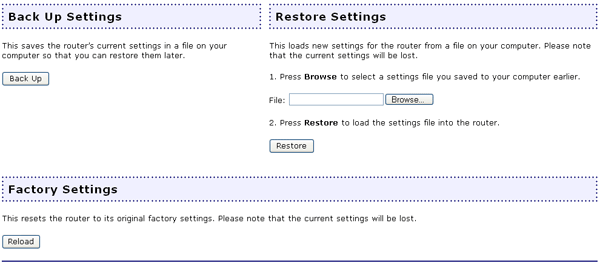
Om du skulle förlora inställningarna eller om inställningarna ändras och routern inte fungerar på rätt sätt, kan du gå till det här området och återställa de sparade inställningarna från den säkerhetskopia som du har skapat. Klicka på Browse (bläddra) och leta rätt på den fil med säkerhetskopierade inställningar som du tidigare har skapat. När du har hittat den klickar du på Restore (återställ) så att de inställningar som är sparade i filen tillämpas på routern. Om du inte har skapat en säkerhetskopieringsfil kan du behöva återställa fabriksinställningarna.
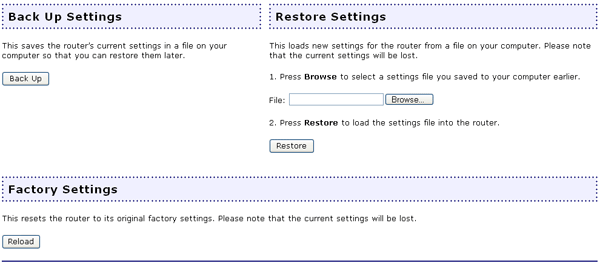
Om du någon gång behöver radera alla personliga inställningar i routern går du till det här området och klickar på Reload (läs in på nytt) så att fabriksinställningarna återställs. Alla aktuella inställningar förloras. Om du ändrar routerns konfiguration och den upphör att fungera på rätt sätt kan du åtgärda problemet genom att läsa in fabriksinställningarna på nytt.
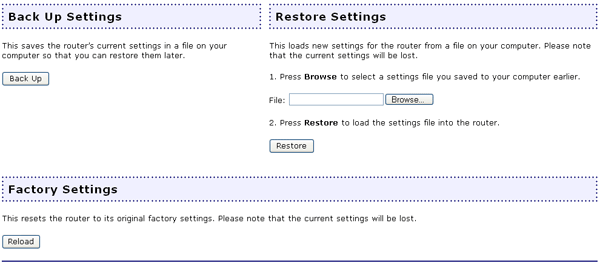
Den andra metoden för att återställa fabriksinställningarna är att hålla in återställningsknappen på Wireless MAXg Router i fem till tio sekunder. Alla personliga inställningar förloras om du återställer fabriksinställningarna. Du kan behöva göra det om du inte kan få åtkomst till det webbaserade användargränssnittet eller om du har glömt lösenordet.